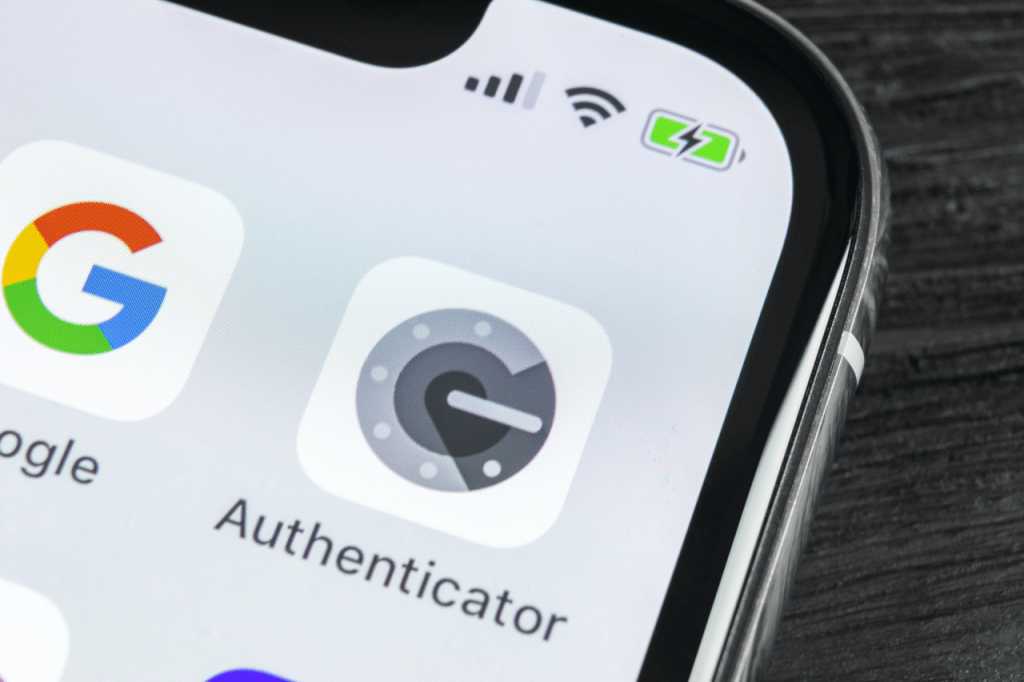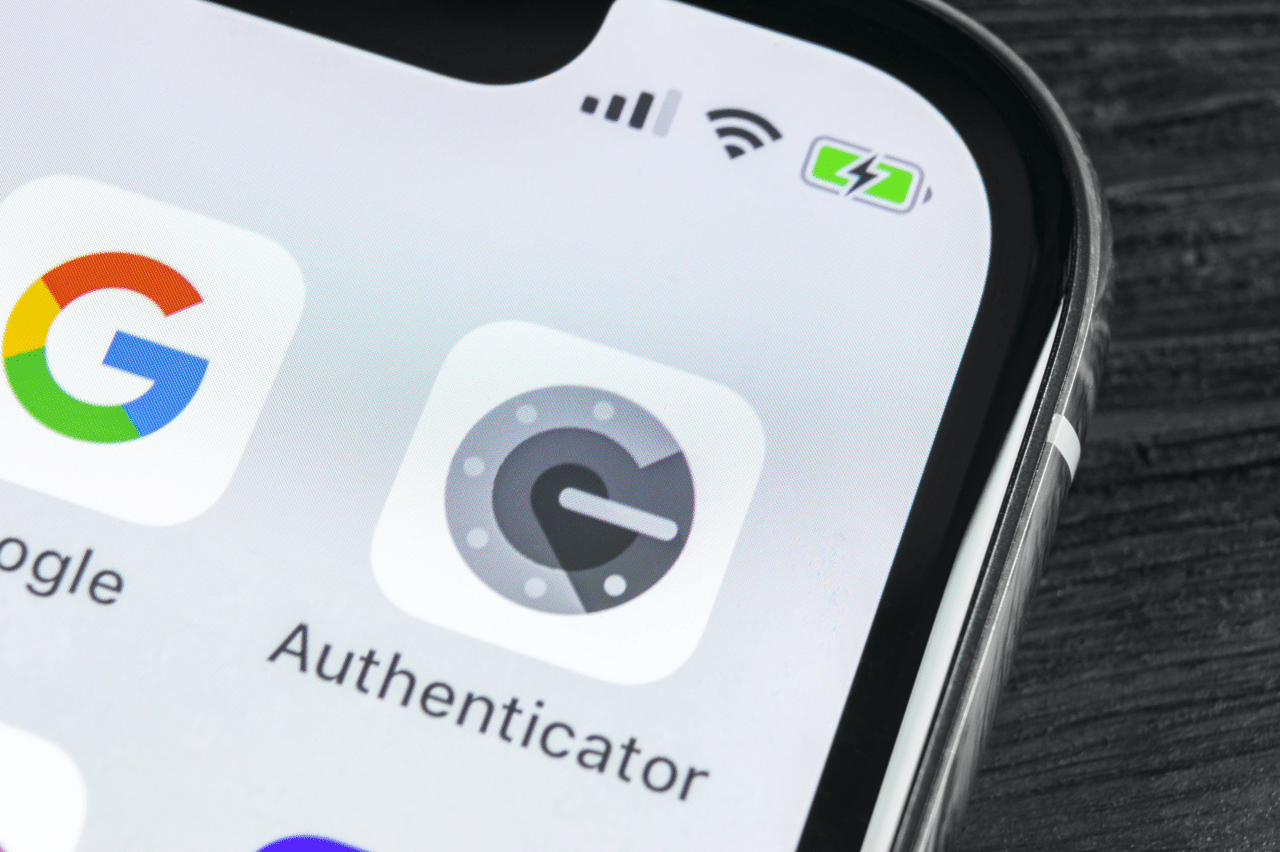
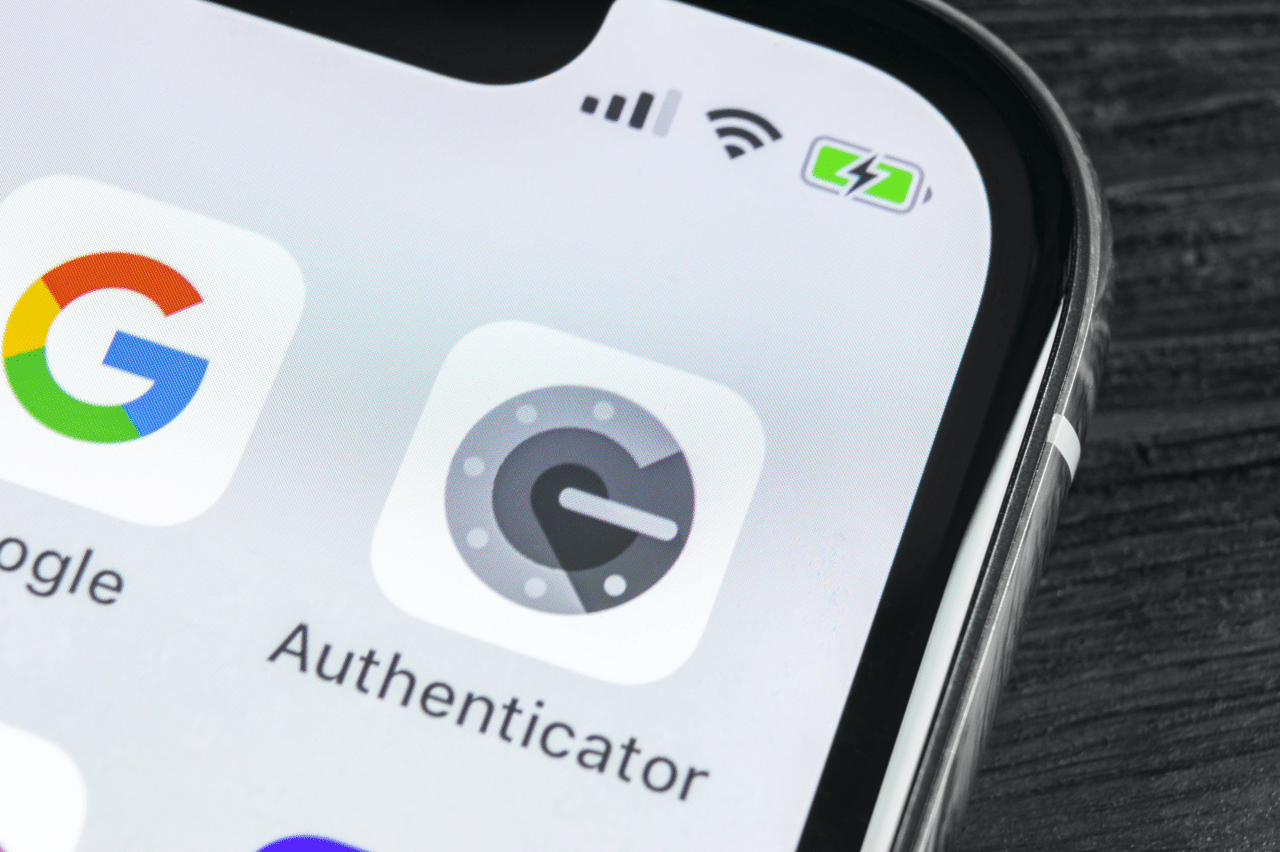
一直以來我都有使用兩步驟驗證來保護並提高帳號安全性的習慣,也經常在文章想傳達給讀者的觀念,除了在重要服務設定高強度密碼(盡量使用密碼管理工具,讓每個服務使用不同密碼組合),也一定要將兩步驟驗證功能打開。但可能不是每個服務都那麼重要,我的想法是只要有牽涉到線上支付或信用卡的平台、和工作有關的重要項目一定會做兩步驟驗證,使用於第三方服務登入的帳號像是 Google、Facebook、Apple ID 也會需要最高的安全性,以實體金鑰 YubiKey 進行兩步驟驗證有助於獲得更好的防護。
大部分的朋友會使用的驗證碼 App 為 Google Authenticator,但你可能不知道,如果有天要更換新手機 Google Authenticator 裡的資料將無法備份、轉移到新手機上(當然這是出於安全方面的考量),必須手動重新設定。在換機前建議先把舊的手機留著,以便逐一重設網站。
倘若你的手機遭竊或損壞無法使用,就要使用「備份碼」、簡訊或 Email 等方式重設兩步驟驗證功能,但每一個服務提供的選項都不太一樣。
這次更換新的 iPhone 手機後花了一點時間重設 Google Authenticator 內有開啟兩步驟驗證的網站,得出幾個心得和大家分享:
- 最重要的帳號才使用 Google Authenticator 進行兩步驟驗證保護,以免日後要換新手機需要全部重設非常耗費時間。
- 對於有提供手機 SMS 簡訊或 Email 寄送驗證碼的服務可優先選擇此驗證選項。
- 使用正確 Email 和手機號碼等個人資訊,日後需要回復時才能證明身分。
- 選用其他可備份、移轉的 OTP 應用程式(像是 Authy)。
對於 Google 帳戶來說,要移轉 Google Authenticator 資料相對是比較簡單的,但可能很多人不清楚應該怎麼進行更換,接下來我會介紹在 Google 帳戶兩步驟驗證使用「變更手機」功能。
更換的教學操作不一定適用於其他服務,就我的經驗,大部分服務是需要先手動將兩步驟驗證功能關閉,再次開啟才能重設,有些則會要求使用者輸入現有的驗證碼(也因此舊手機必須留著),但也有部分是可以利用 Email 或手機號碼接收驗證碼,少數會直接給出 QR Code 只要重新掃描就能移轉。
使用教學
STEP 1
開啟 Google 帳戶「兩步驟驗證」設定頁面,點選「開始使用」跳到下一個畫面。
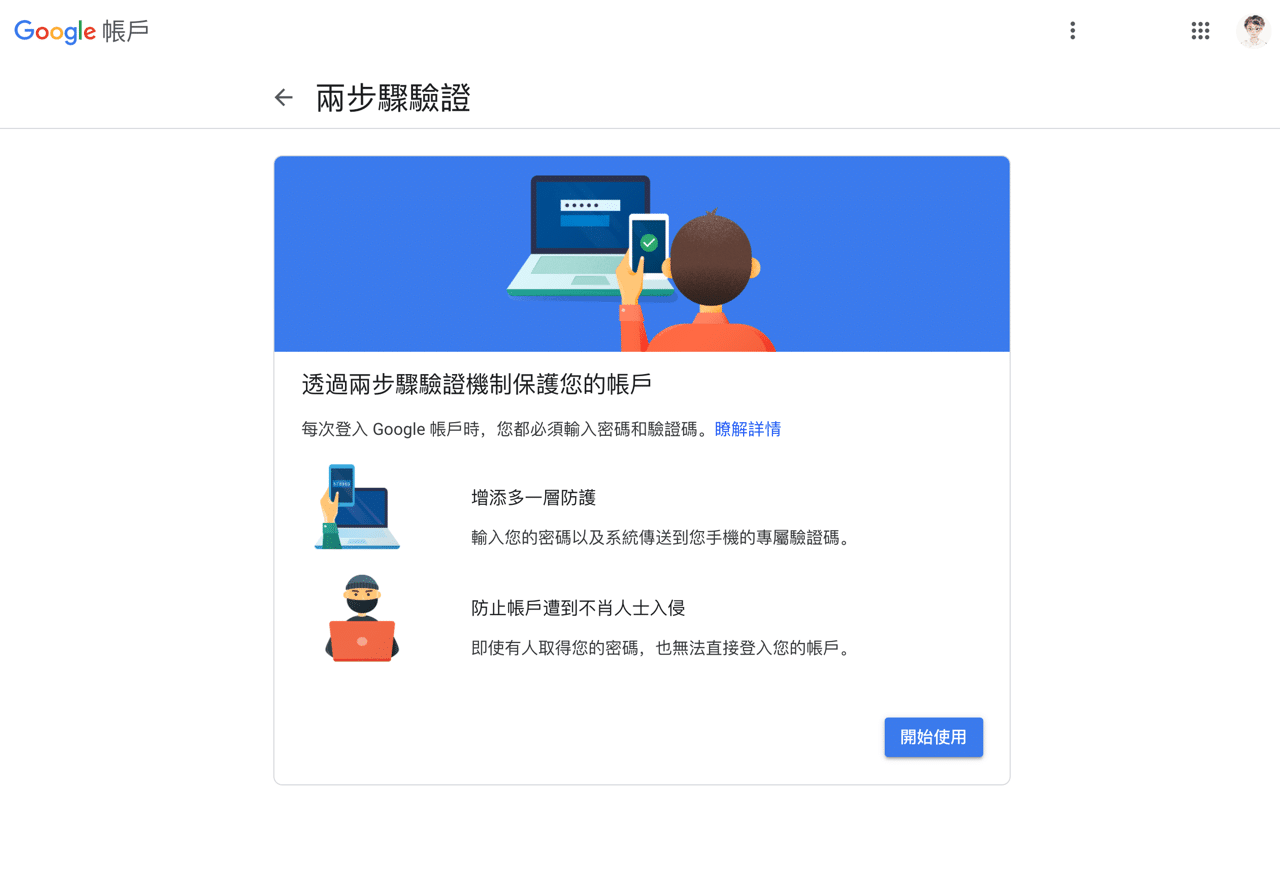
找到原有以 Authenticator 應用程式的驗證方式,點選下方「變更手機」。
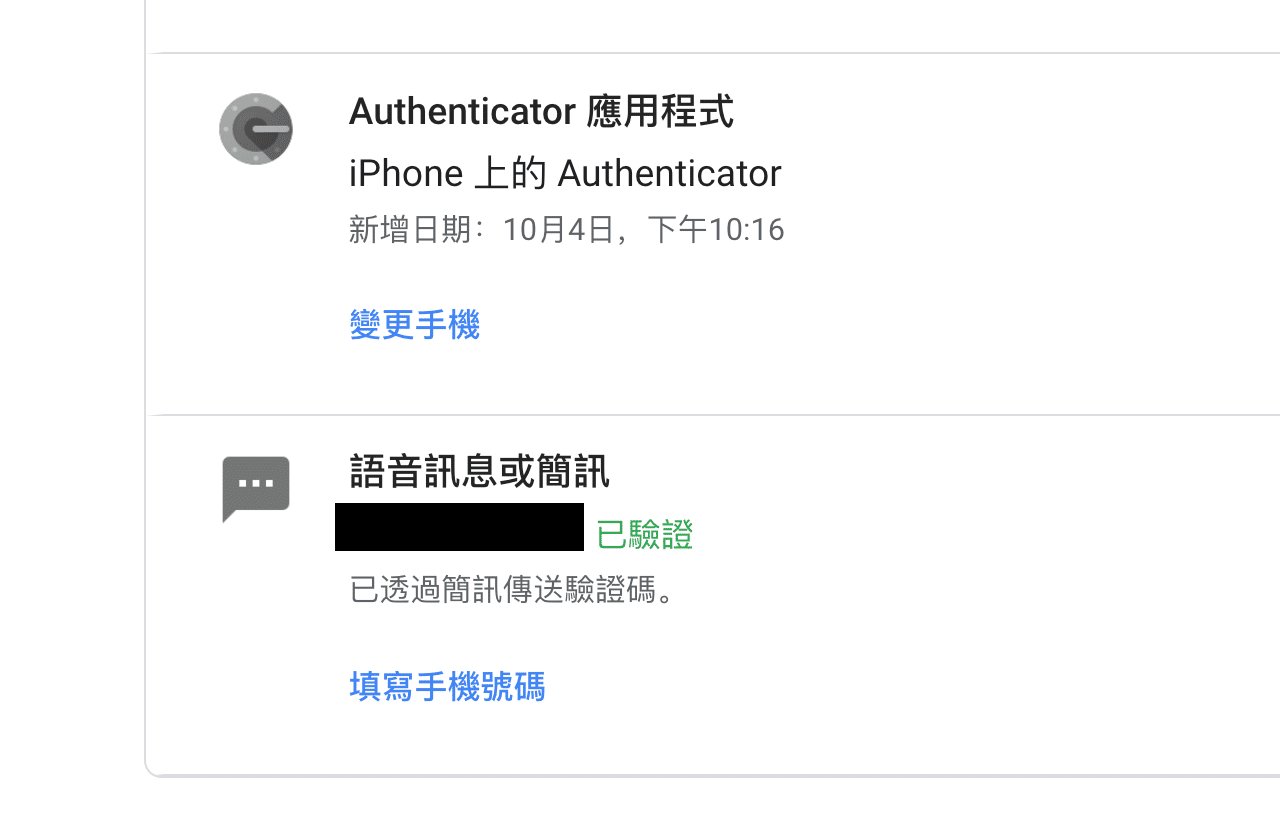
STEP 2
選擇你的新手機是 Android 或 iPhone,手機記得要先下載 Google Authenticator 應用程式,接著點選下一步。
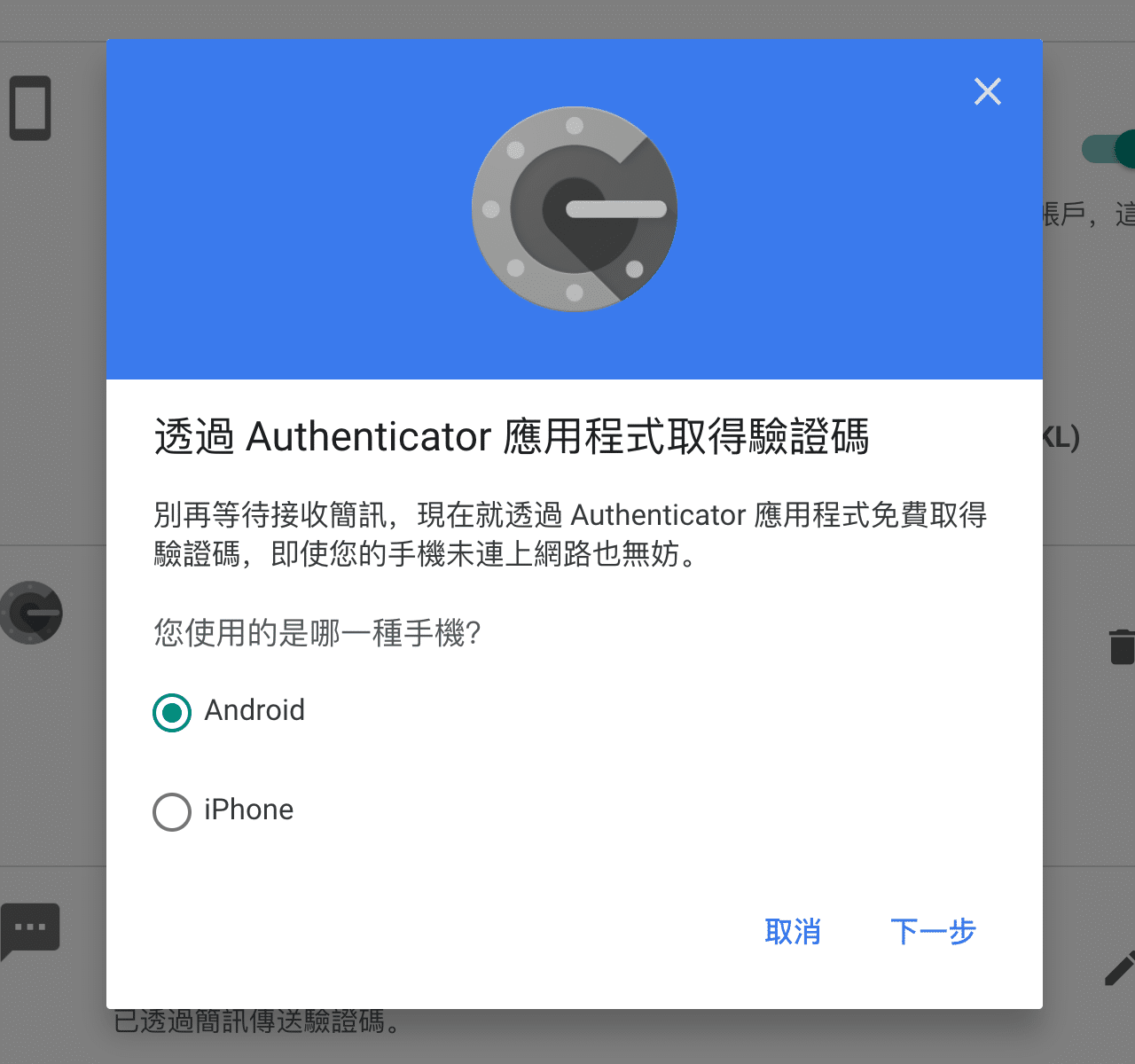
STEP 3
使用新手機上的 Google Authenticator 掃描 QR Code 圖碼,就能將帳號加入新手機。
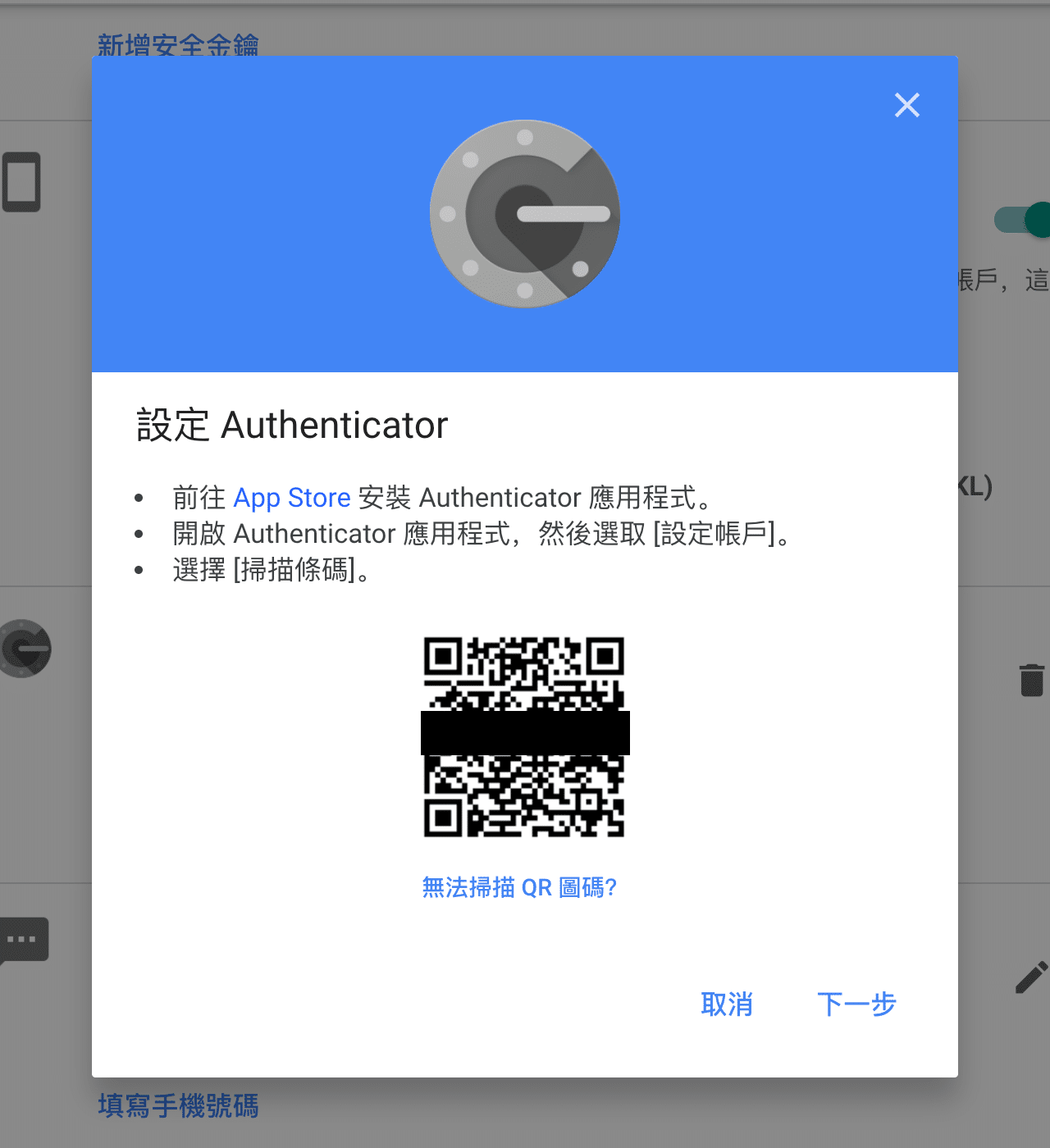
STEP 4
最後,輸入在 Authenticator 應用程式中顯示的驗證代碼,點選「驗證」完成設定。
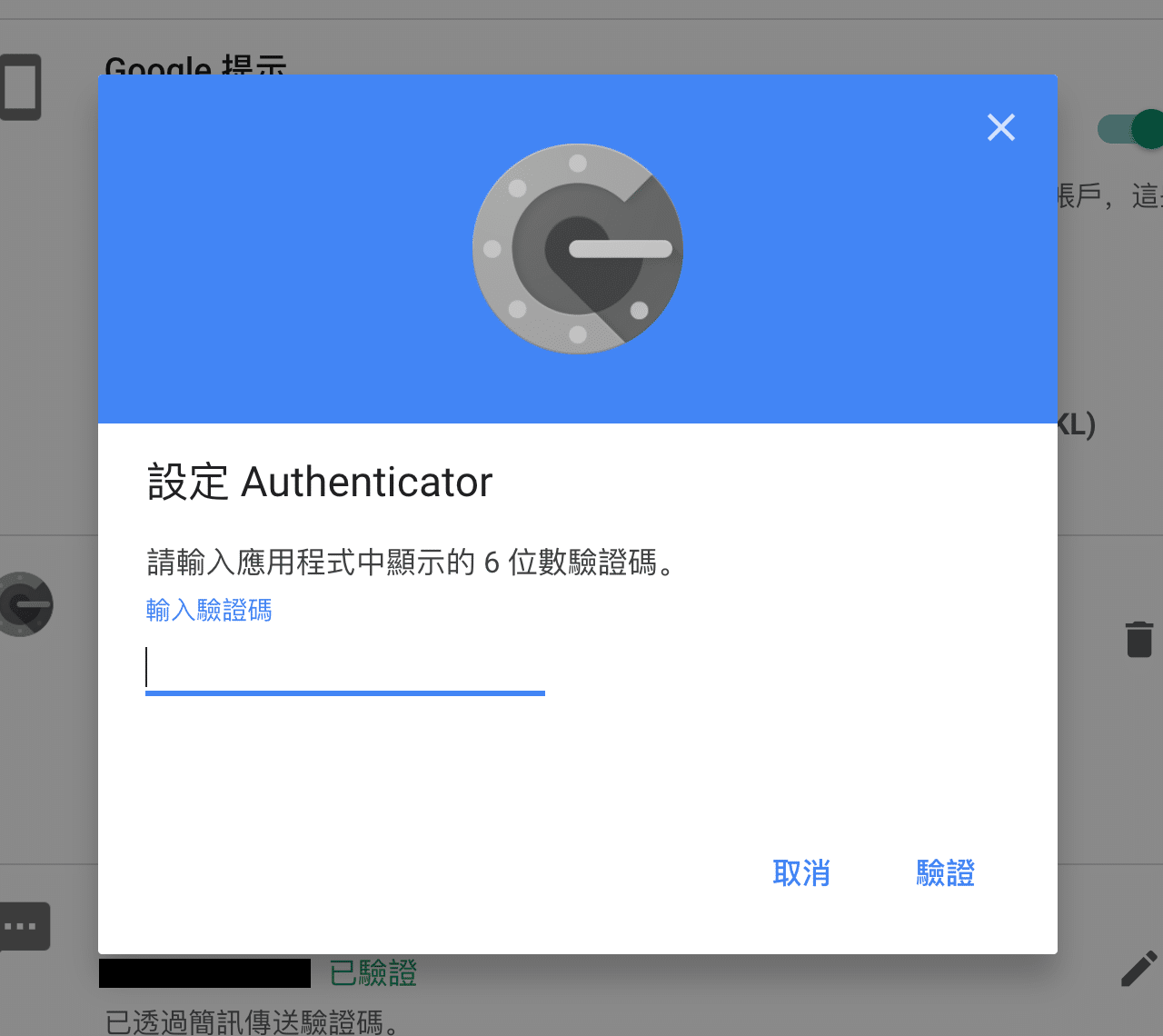
設定後就可以使用在新手機的 Authenticator 產生驗證碼進行兩步驟驗證,如果你要更換新手機,也要記得將原有驗證器上的所有網站重新設定到新手機。這麼說起來無法備份或同步的驗證碼產生器 Google Authenticator 好像不太方便,可能未來會考慮尋找其他替代方案,且待我先好好研究一番再來和大家分享。
值得一試的三個理由:
- Google Authenticator 無法備份或移轉,必須至新手機重新設定
- 大部分支援兩步驟驗證的服務必須輸入舊的驗證碼才能停用或重設
- 選擇可以備份或同步的驗證碼產生器在未來更換手機比較無痛
Ten articles before and after
開啟 Telegram 兩步驟驗證,手機接收簡訊後需再輸入靜態密碼才能登入
Adobe 提供 Flash Player 解除安裝工具 Windows、Mac 使用者需下載移除
如何在瀏覽器不支援 Adobe Flash Player 後繼續播放 SWF 檔案?
跨平台 Brave 瀏覽器免費下載!兼具速度與隱私相容 Chrome 擴充功能
如何隱藏 Brave 瀏覽器 Rewards 按鈕及關閉嵌入小費功能?
以 YubiKey 實體安全金鑰設定 Google 兩步驟驗證教學
開啟 Microsoft Edge 瀏覽器睡眠索引標籤,最大幅度節省硬體資源使用
無痛轉移!微軟 Microsoft Edge 瀏覽器安裝 Chrome 擴充功能教學